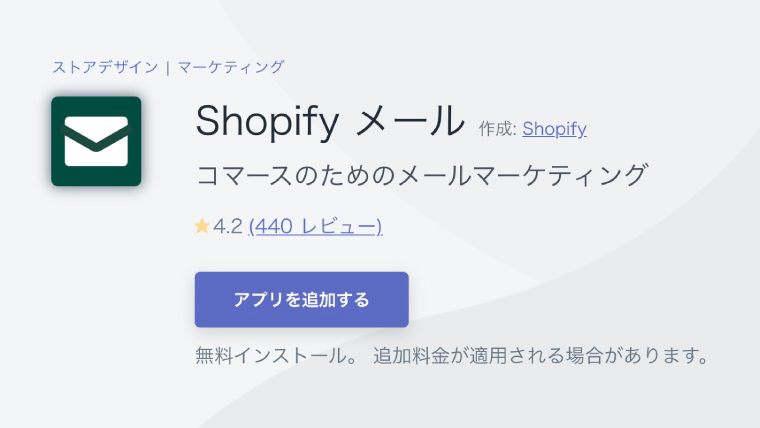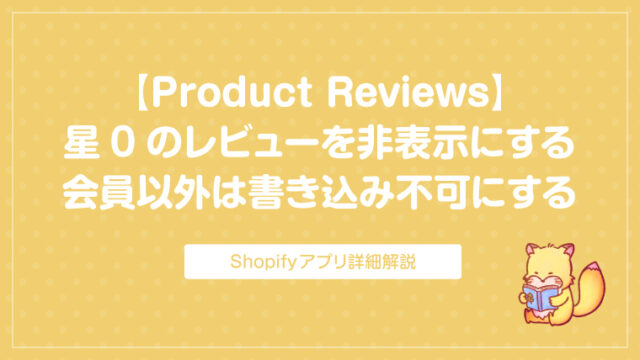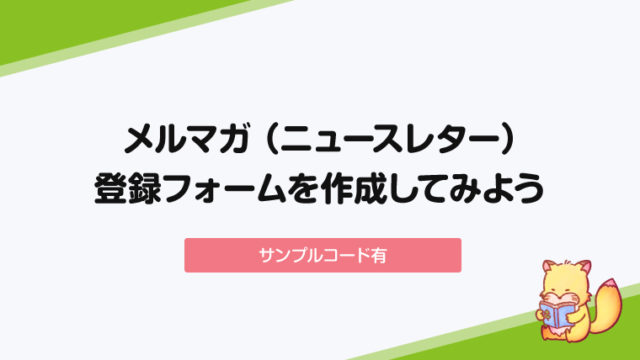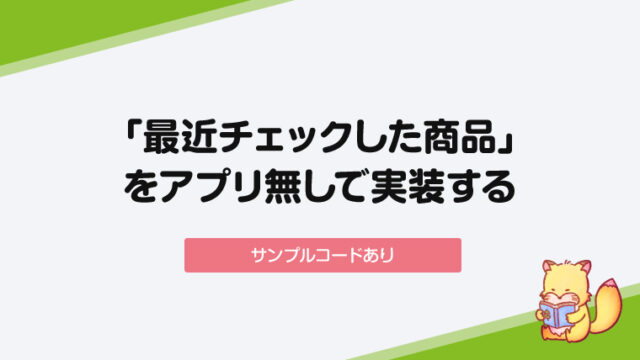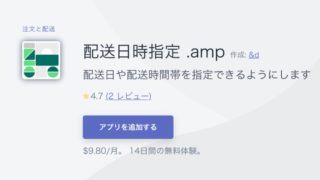Shopify公式のメルマガ配信アプリ「Shopify Email」の使い方を初心者向けにわかりやすくご紹介。
基本的な使い方はもちろん、Shopify Emailでどこまで対応できて、「これ以上は外部サービスを使ったほうが良いかも・・」という判断基準まで、徹底的に解説します。
そもそも「Shopify Email」って何?メルマガは基本機能じゃないの?
そもそも「公式アプリ」ってなんぞや?というところからですが、Shopifyは無駄な機能はとことん削ぎ落として、”必要に応じて自分好みにカスタマイズしていく”ことができるのがウリなので、メルマガ配信も基本機能では対応していません。
そこでメルマガ配信のためのアプリや外部サービスとの連携が必要になるのですが、Shopify(公式)が開発しているアプリが今回紹介する「Shopify Email」です。
公式アプリの良いところ①:プランで機能に差がなく、無料でも十分使える
Shopify Emailの良いところは無料でも十分に使えるところですね。
外部サービスでありがちなのがサービスのロゴが強制的にフッターに挿入されて「ロゴを消すには課金してね」という仕組みだったり、「無料で使えるテンプレートが3種類だけ」でほぼカスタマイズができなかったり、”無料で使える”と言いつつも”実質有料”みたいなパターンです。
その点Shopifyの公式アプリは「基本的に使用料は無料」で、「月毎の配信数によって課金される従量課金制」になっています。つまり、無料で使っていてもお金を払っていても基本的な機能に差はないのです。
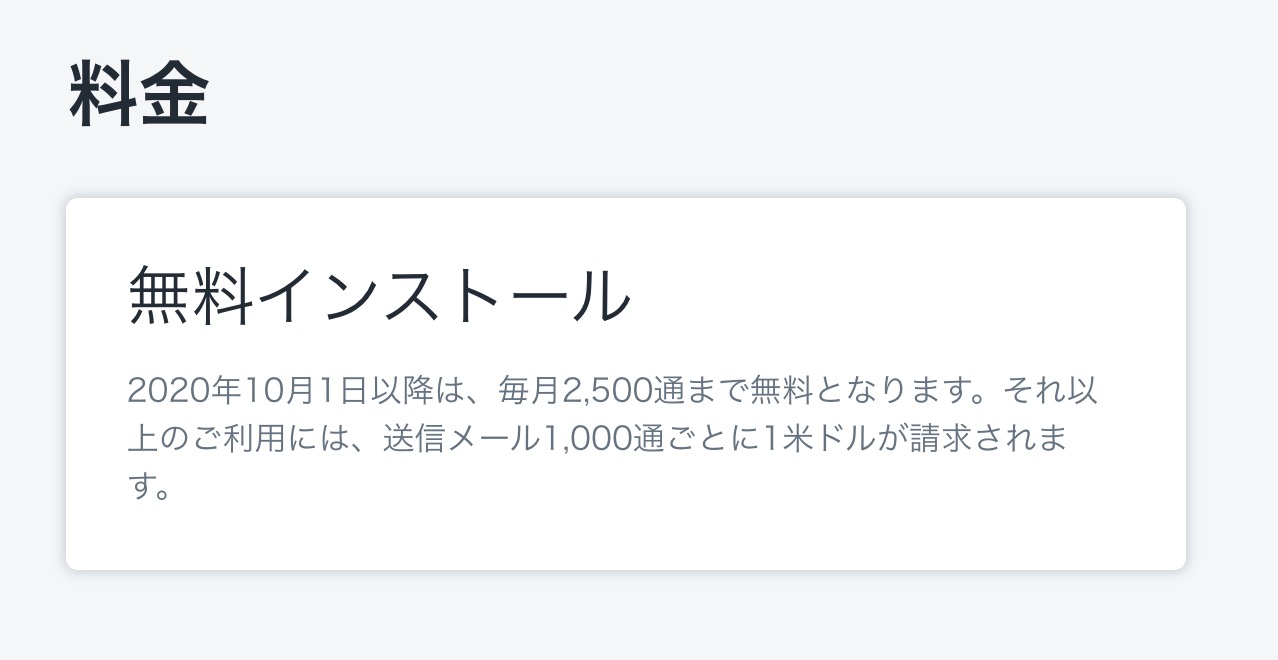
また、無料でも月2,500通まで送ることができるので、会員数が200~300くらいのストアであれば、月に何通かメールを配信しても無料の範囲で収まります。(超過した場合でも、1,000通ごとに1ドルという非常にリーズナブルな金額設定)
公式アプリの良いところ②:Shopifyの管理画面内で完結する
単純に安いというのもメリットなのですが、「Shopifyの管理画面内で完結できる」。正直これが一番大きいです。
メルマガ配信というと「Klaviyo」や「mailchimp」が有名ですが、いずれも外部サービスなのでメルマガを配信するための管理画面はShopifyとは別の画面になってしまうんですよね。
例えばKlaviyoの管理画面はこんな感じ。
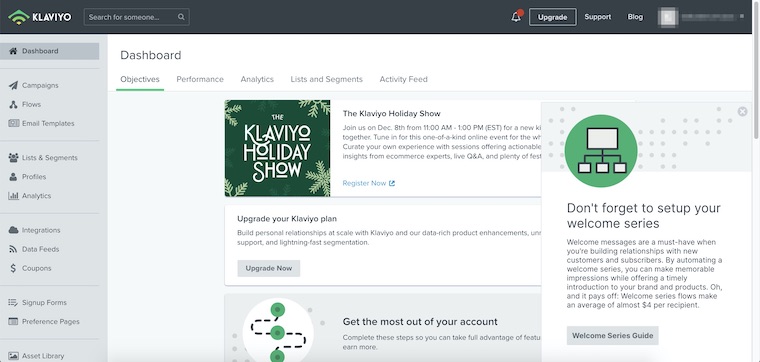
海外のサービスなので管理画面は全て英語になっていて、国内向けのストアを制作する際にクライアントに紹介するには少し不安になる内容でした。
その点、Shopify Emailなら管理画面は選択した言語で表示されるし、普段ストアを管理しているそのままの流れでメールも配信できるので、安心感が違います。
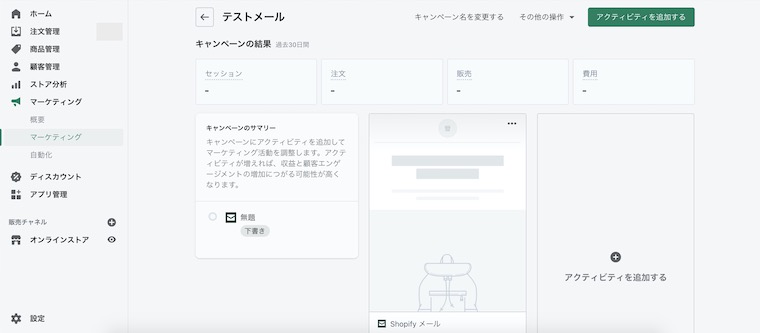
こんな感じでストアの「マーケティング」からメールの配信ができるようになるんです。めっちゃ便利ですね・・!
Shopify Emailをストアにインストールする
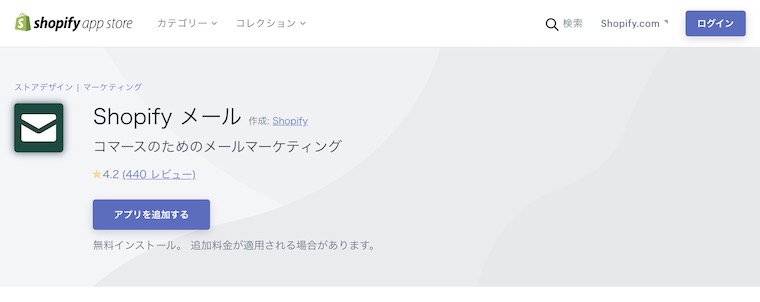
前置きが長くなりましたが、実際にアプリを動かしていきたいと思います。
以下のリンクからアプリストアにアクセスし、青い「アプリを追加する」というボタンからアプリをインストールして下さい。
https://apps.shopify.com/shopify-email?locale=ja
Shopify Emailでメールマガジンを配信する
基本的なメルマガ配信の手順を説明します。
新しいキャンペーンを作成する
まず、管理画面の「アプリ管理」から「Shopify Email」を選択します。
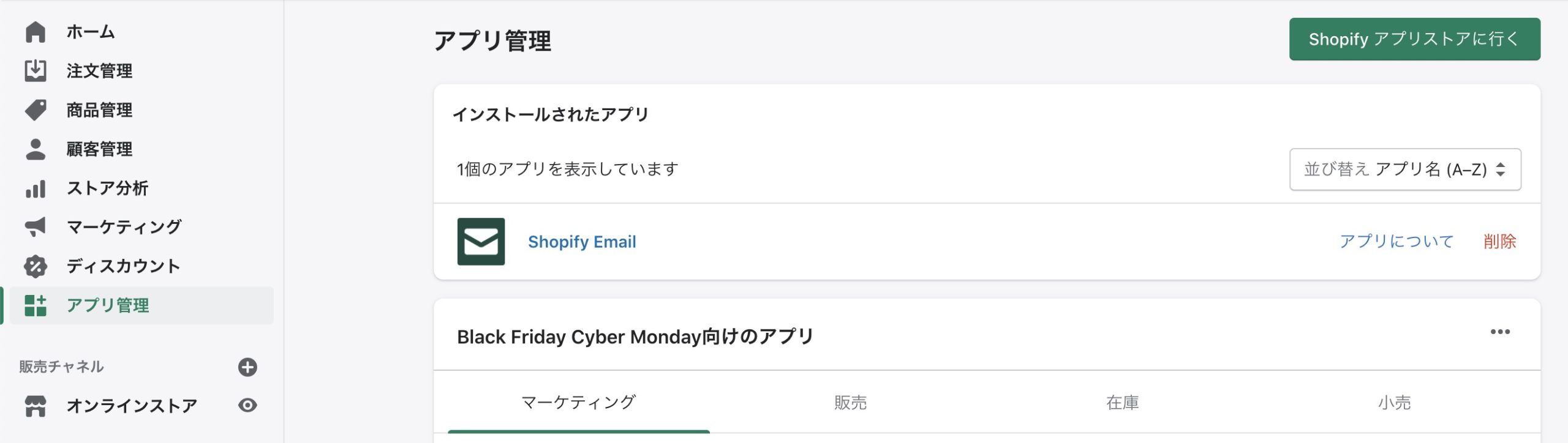
まだ何もキャンペーンを作成していない場合、以下の画面が表示されるので「メールを作成する」をクリックしましょう。
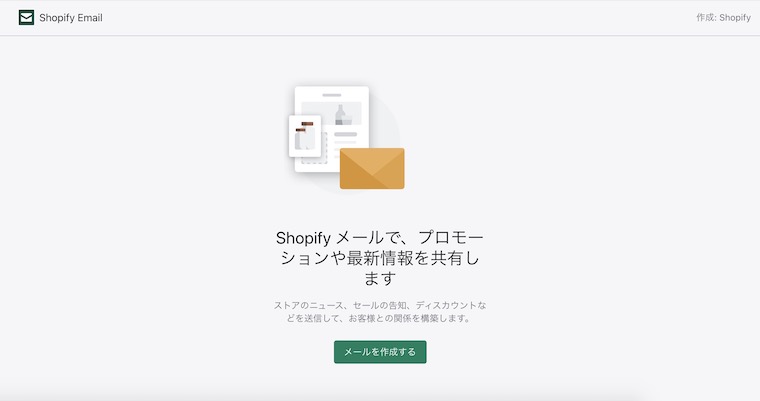
メールのテンプレートを選択する
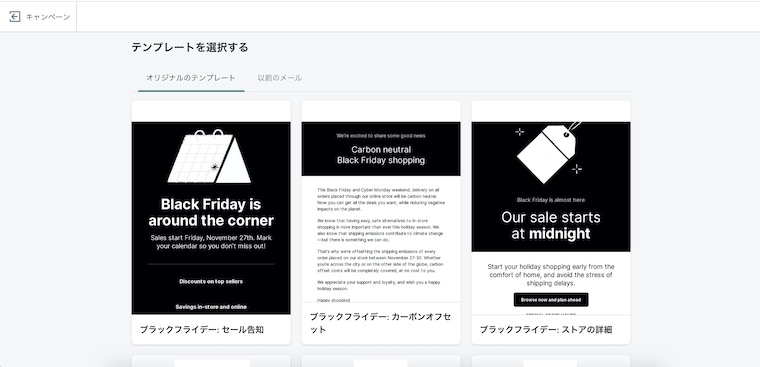
テンプレートの選択画面に移るので、好きなテンプレートを選択します。ちょうど執筆がブラックフライデーの時期だったので、ブラックフライデー用のテンプレートがたくさんありました。時期によって追加されたりするのでこまめにチェックしておきましょう。
今回はシンプルなメールを作成したいので「空白」を選択しました。
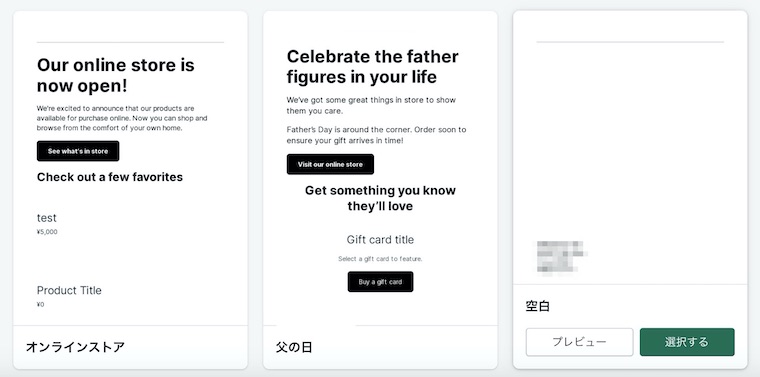
メールのデザインや文言を決める
これがShopify Emailのメール作成画面です。
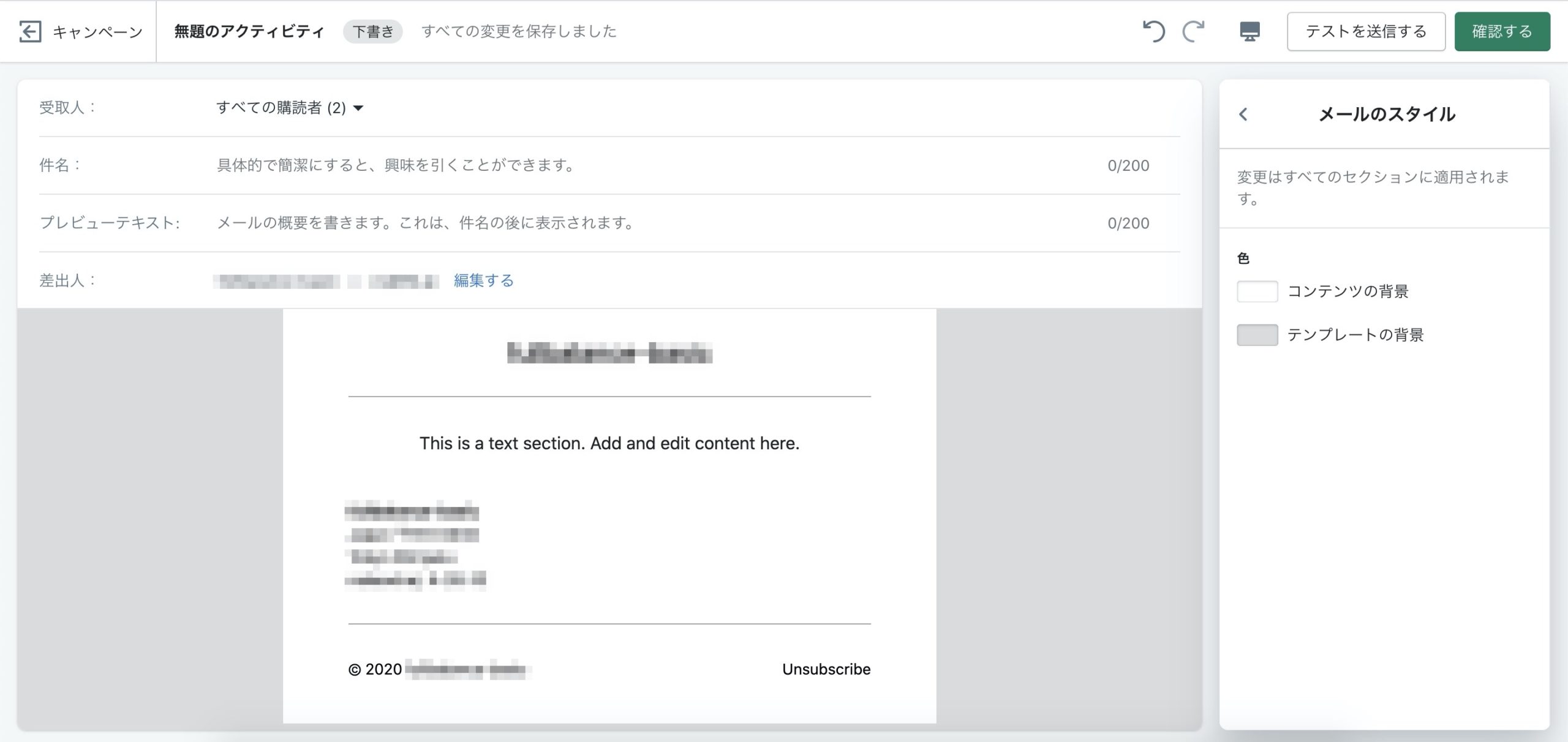
「受取人」は、メールマガジンの配信対象者の設定です。全ての購読者に対して配信をすることも、予め設定をしておいた特定のグループに対してメールマガジンを配信することもできます。グループの作成方法については後ほど解説をします。
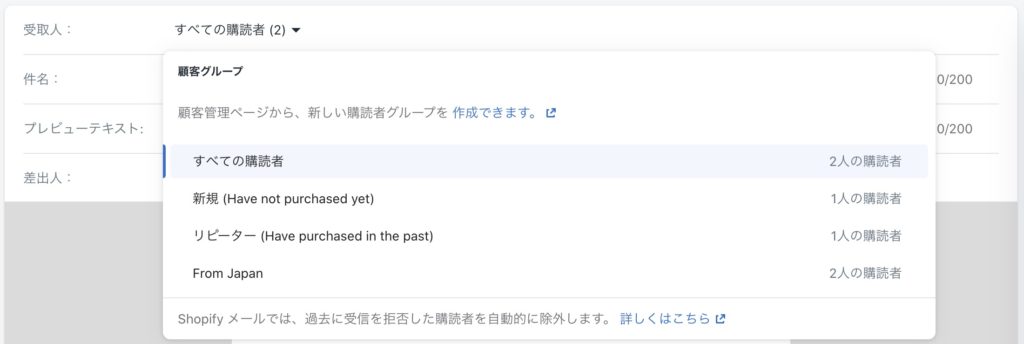
「件名」には、配信するメールのタイトルを入力します。
「プレビューテキスト」には、メールボックスで表示される抜粋の部分を入力します。

この部分のことですね。
「差出人」は、メールマガジンの送信元として表示される名前とメールアドレスの設定になります。ストア名と「送信者のメールアドレス」に登録したアドレスが表示され、個別に変更をすることはできません。
メールの本文を作成する
メール本文のエリアにカーソルを合わせると「+」のボタンが表示されるのでクリックします。
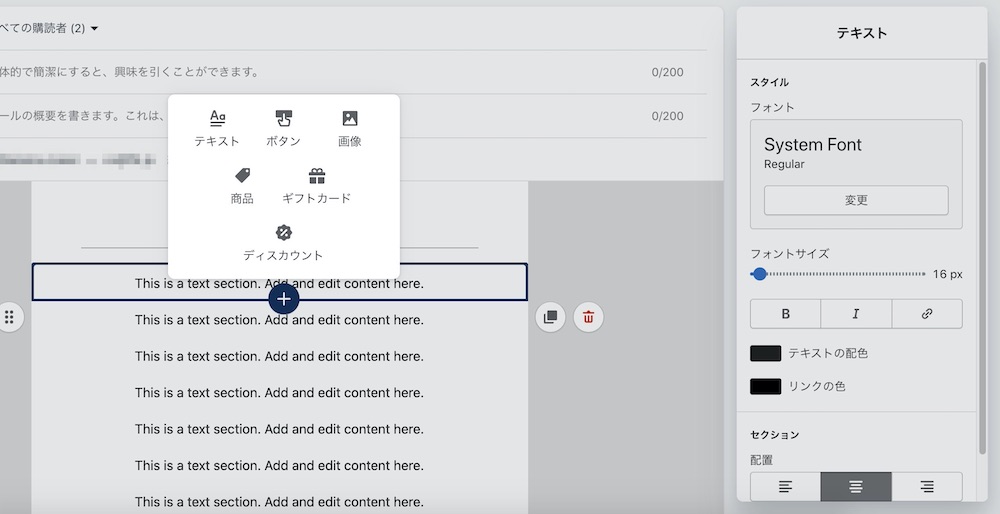
「テキスト」や「画像」など、メール本文に使用するパーツを選択して自由にカスタマイズをすることができます。フォントの色や表示位置、サイズ等は右側のエリアでカスタマイズすることができます。
Shopify Emailの良いところは、画像やボタンだけでなく、「商品」や「ギフトカード」などShopifyの機能を活かしたパーツが元々用意されていること。例えば「商品」のパーツを選べば、あとは商品を選ぶだけで自動的に商品ページへのリンクが作成されます。めっちゃ便利ですね・・!
メールがカスタマイズできたら右上の緑のボタン「確認する」を押してカスタマイズした内容を保存しましょう。

配信設定を行う
先ほど作成した内容が下書き保存されました。
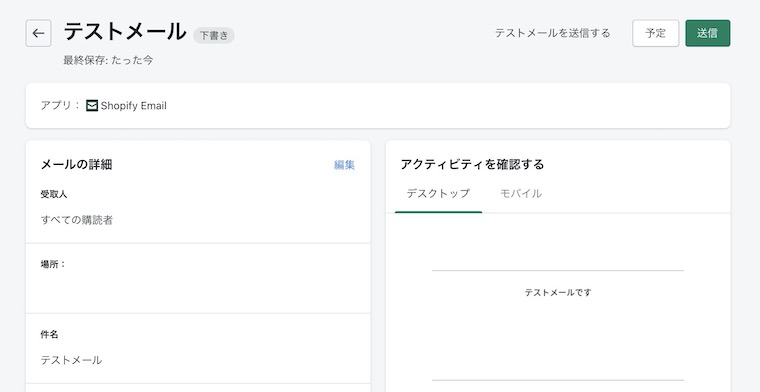
すぐに送信したい場合は「送信」を、指定した時刻に送信したい場合は「予定」から配信日時を設定することが可能です。
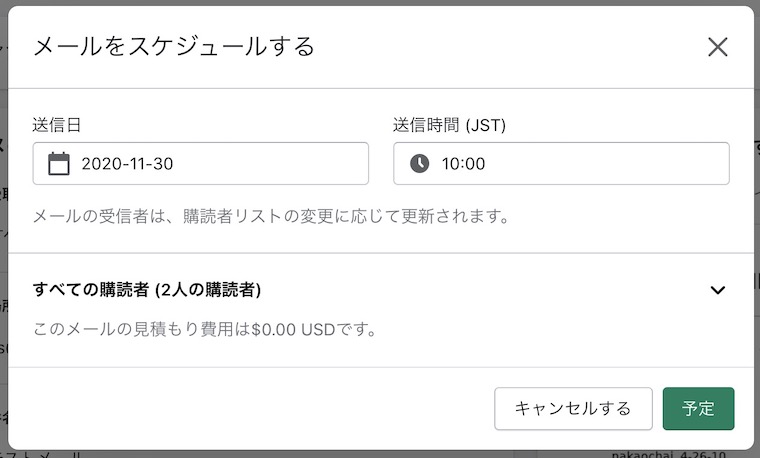
「送信」を押した場合も、実際に送信される前に一つ確認の画面を挟むのでご安心を。
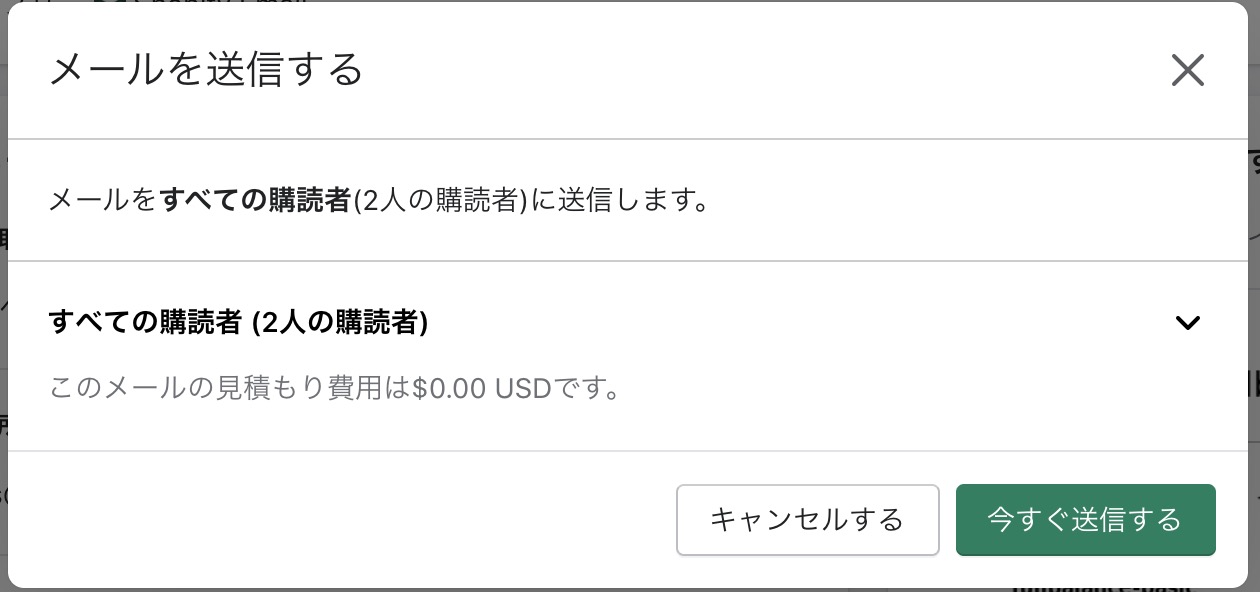
メールの配信結果は管理画面から確認をすることができます。
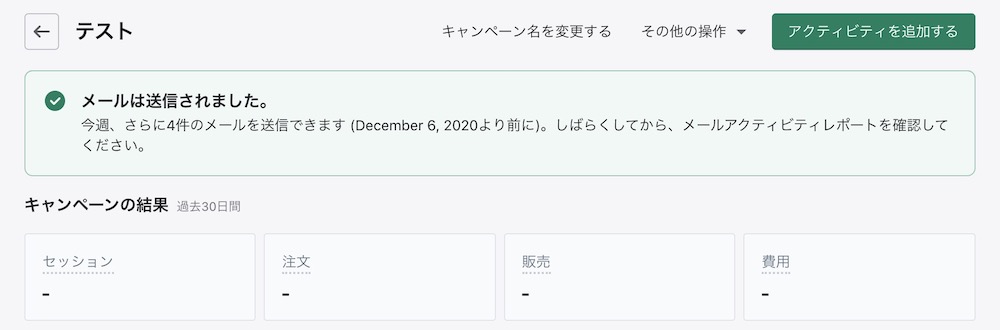
特定の人にだけメールを送信したい場合はどうするの?
Shopify Emailは基本無料のアプリですが、ターゲットを絞ったメールマガジンの配信も「ある程度は」可能です。
例えば、「新規(まだ商品の購入がない人)」や「リピーター(商品を購入した経験がある人)」はデフォルトで用意されていますし、その他、顧客のグループを作成することで配信対象を絞ることができます。
メールマガジンの多言語対応
越境ECに強いShopifyということで海外のユーザーを抱えている方も多いと思います。特定のグループのみに向けたメールマガジンの配信例として、「英語圏」のユーザーを対象としたキャンペーンを作成してみます。
顧客グループの作成はメルマガの画面ではなく、「顧客情報」から行います。

このタブに表示されている「新規」や「リピーター」が顧客グループです。新しいグループを作るには「詳細な絞り込み」を選択します。

絞り込みの項目がたくさん出てきました。
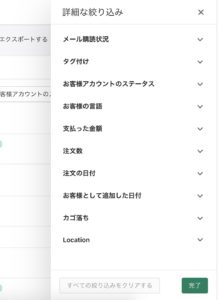
今回は「お客様の言語」を「英語」にしてみます。
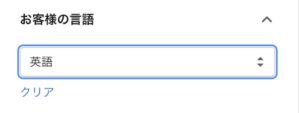
これで「英語圏」というお客様グループが作成できました。このように「韓国語」などでもお客様グループを作成しておけば、言語別にメールマガジンを配信することも簡単ですね!
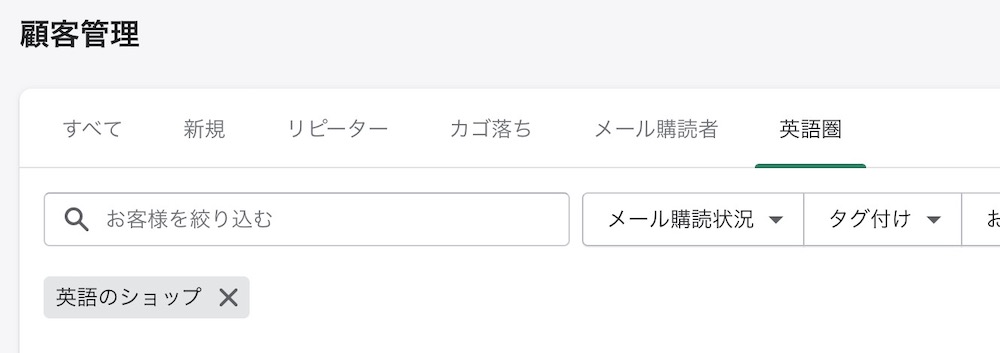
同じ要領で「注文数」や「ロケーション」などの条件でグループを作成することもできますよ。
Shopify Emailではなく外部サービスを使った方が良いケース
Shopify Emailはとても便利ですが、無料のサービス故に機能に制限もあるので、外部のサービスを使った方が良い場合もあります。
詳細なターゲティングを行いたい場合
例えば「この商品を購入したお客様にだけメールを配信したい」など、詳細なターゲティングを行いたい場合は、「Klaviyo」などShopifyと連携している外部のメールマガジン配信サービスを利用することをお勧めします。
Klaviyoは海外のサービスですが、Shopifyと簡単に連携ができ、メールマガジン配信のトリガーもこれ以上ないってくらい細かく設定ができるので、一度チェックをしてみると良いでしょう。
ストアの規模が大きくなってきた場合
従量課金制ということもあり、例えば顧客の数が1,000人を超えてきた・・ともなれば、他のサービスと価格的にあまり差が無くなってきますので、元々有料のサービスを利用した方がいろいろと高機能で良いと思います。
まとめ
今回はShopify公式のメルマガ配信アプリ「Shopify Email(Shopifyメール)」について解説をしました。
ストアの管理画面から操作ができる一番シンプルなメルマガ配信アプリ、というのが大きな特徴かと思います。用意されているテンプレートもクセがなく、エディタも使い勝手が良いので特にストアを立ち上げたばかりの時などにはおすすめです。
「メルマガってよくわからないよー」という人も、無料のアプリですので、この記事を参考に是非一度Shopify Emailを使ってみていただけると嬉しいです。